Wie konvertiert man Text in Beschriftungen für Tabellen, Abbildungen und Gleichungen in Word?
Manchmal, wenn Sie Inhalte kopieren und einfügen, die Tabellen, Abbildungen und Gleichungen mit Beschriftungen von einer Website enthalten, können die Beschriftungen in den Inhalten ungültig sein und erscheinen im Dokument nur als reiner Text. Wie können wir ungültigen Beschriftungstext in Beschriftungen umwandeln? Hier sind einige Tipps, wie Sie alle Texte in Beschriftungen konvertieren können.
Text manuell in Beschriftungen umwandeln
Text mit Kutools für Word in Beschriftungen umwandeln
Empfohlene Produktivitätstools für Word
Kutools für Word: Integration von KI 🤖, über 100 erweiterte Funktionen sparen 50 % Ihrer Dokumentbearbeitungszeit. Kostenloser Download
Office Tab: Einführung von browserähnlichen Tabs in Word (und andere Office-Tools), die die Navigation zwischen mehreren Dokumenten vereinfachen. Kostenloser Download
Text manuell in Beschriftungen umwandeln
Word bietet keine direkte Möglichkeit, Text in Beschriftungen umzuwandeln. Uns bleibt nichts anderes übrig, als Text Schritt für Schritt manuell in Beschriftungen zu konvertieren.
Schritt 1: Entfernen Sie alle ungültigen Beschriftungen.
Schritt 2: Fügen Sie neue Beschriftungen nacheinander ein.
Es ist mühsam und zeitaufwendig, wenn der Inhalt, den Sie von der Website kopiert haben, viele Tabellen, Abbildungen und Gleichungsbeschriftungen enthält. Sie müssen viel Zeit aufwenden, um alle ursprünglichen Beschriftungen zu löschen und neue Beschriftungen erneut einzufügen.
Text mit Kutools für Word in Beschriftungen umwandeln
Kutools für Word ist sehr praktisch beim Umwandeln von Text in Beschriftungen für Tabellen, Abbildungen und Gleichungen. Sie müssen nicht viel Zeit damit verbringen, alle ursprünglichen Beschriftungen zu entfernen oder neue Beschriftungen erneut einzufügen. Die Funktion „Beschriftung neu erstellen“ von Kutools für Word hilft Ihnen dabei, alle ungültigen Beschriftungstexte mit Zahlen einfach in Beschriftungen umzuwandeln.
1. Nehmen wir zum Beispiel eine Abbildungsbeschriftung. Wenden Sie dieses Hilfsmittel an, indem Sie auf Unternehmen > Neu erstellen > Abbildungsbeschriftung neu erstellen klicken. Siehe Screenshot:
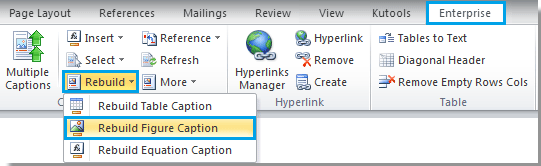
2. Nachdem Sie auf „Abbildungsbeschriftung neu erstellen“ geklickt haben, wird ein Dialogfeld angezeigt.
Hinweis: Unter Text mit Nummer (Abbildung), wenn Sie das Feld Unten aktivieren, werden alle Texte mit Nummern, die sich unterhalb der Abbildungen befinden, in Abbildungsbeschriftungen umgewandelt. Wenn der Text mit Nummer jedoch über der Abbildung steht, aktivieren Sie bitte das Feld Oben.
Wenn Sie den Text mit Nummer durch die systemseitige Standardbeschriftungsart ersetzen möchten, aktivieren Sie bitte die Option „In Systembeschriftung umwandeln“ unter „Text verwenden, um Abbildungsbeschriftung neu zu erstellen“.
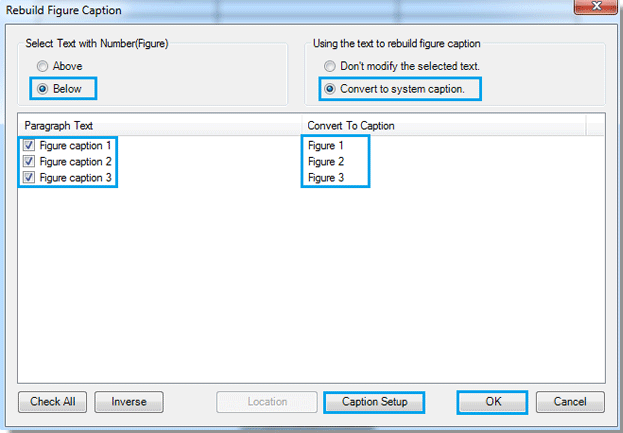
3. Wenn Sie Beschriftungsstile zurücksetzen möchten, z. B. Präfix oder Suffix der Beschriftung usw., können Sie auf die Schaltfläche „Beschriftung einrichten“ klicken, um das Dialogfeld „Erweiterte Beschriftungsoptionen“ zu öffnen und es zurückzusetzen. Klicken Sie abschließend auf die Schaltfläche OK, um die Einstellung abzuschließen.
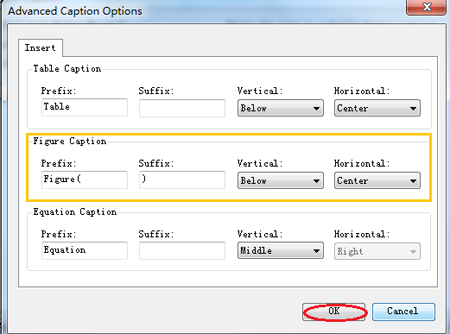
4. Wenn Sie auf die Schaltfläche OK im Dialogfeld „Abbildungsbeschriftung neu erstellen“ klicken, sehen Sie das Ergebnis wie in den folgenden Screenshots dargestellt:
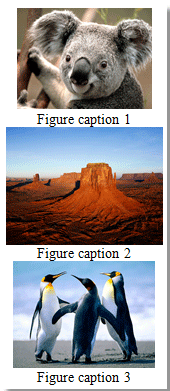 | 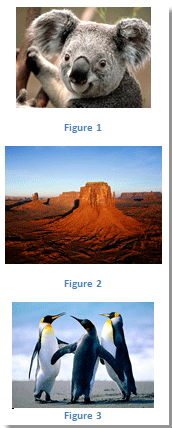 |
Dies ist nur ein Beispiel dafür, wie man Text in Beschriftungen für Abbildungen umwandelt. Gleichzeitig können Sie Text auf ähnliche Weise in Beschriftungen für Tabellen und Gleichungen umwandeln.
Für weitere detaillierte Informationen zur Funktion „ Beschriftung neu erstellen“ von Kutools für Word besuchen Sie bitte unsere Seite „Text ganz einfach für alle Abbildungen in Word in Beschriftungen umwandeln“.
Office Tab: Führt tabbed Interfaces in Word, Excel, PowerPoint... ein |
Verbessern Sie jetzt Ihren Arbeitsablauf.Mehr über Office Tab erfahren Kostenlos herunterladen |
Die besten Produktivitätstools für das Büro
Kutools for Word – Erweitern Sie Ihr Word-Erlebnis mit mehr als 100 bemerkenswerten Funktionen!
🤖 Kutools AI Features: KI-Assistent / Echtzeit-Assistent / Super Polieren (Format beibehalten) / Super Übersetzen (Format beibehalten) / KI-Redaktion / KI Korrekturlesen ...
📘 Dokument beherrschen: Seiten aufteilen / Dokumente zusammenführen / Bereich in verschiedenen Formaten exportieren (PDF/TXT/DOC/HTML ...) / Stapelweise Konvertierung zu PDF ...
✏ Text bearbeiten: Stapelweise Suchen und Ersetzen in mehreren Dateien / Alle Bilder skalieren / Tabelle transponieren (Zeilen und Spalten) / Tabelle in Text umwandeln ...
🧹 Mühelos reinigen: Zusätzliche Leerzeichen entfernen / Abschnittsumbrüche / Textfeld / Verknüpfungen / Weitere Entfernen-Werkzeuge finden Sie in der Gruppe Entfernen ...
➕ Kreative Einfügen: Tausendertrennzeichen einfügen / Kontrollkästchen / Optionsfeld / QR-Code / Barcode / Mehrere Bilder / Entdecken Sie weitere Funktionen in der Gruppe Einfügen ...
🔍 Präzise Auswahl: Einzelne Seiten, Referenztabellen, Form, Überschriftenabsatz gezielt festlegen / Navigation mit weiteren Auswählen -Features verbessern ...
⭐ Besondere Erweiterungen: Zu jedem Bereich navigieren / Automatisches Einfügen von wiederkehrendem Text / Zwischen Dokument-Fenster umschalten /11 Konvertierungs-Werkzeuge ...
🌍 Unterstützt über40 Sprachen: Nutzen Sie Kutools in Ihrer bevorzugten Sprache – Englisch, Spanisch, Deutsch, Französisch, Chinesisch und über40 weitere!

✨ Kutools for Office – Eine Installation, fünf leistungsstarke Tools!
Enthält Office Tab Pro · Kutools für Excel · Kutools für Outlook · Kutools for Word · Kutools for PowerPoint
📦 Alle5 Tools in einer Suite erhalten | 🔗 Nahtlose Integration in Microsoft Office | ⚡ Sofort Zeit sparen und Produktivität steigern
Die besten Produktivitätstools für das Büro
Kutools for Word – 100+ Tools für Word
- 🤖 Kutools AI Features: KI-Assistent / Echtzeit-Assistent / Super Polieren / Super Übersetzen / KI-Redaktion / KI Korrekturlesen
- 📘 Dokument beherrschen: Seiten aufteilen / Dokumente zusammenführen / Stapelweise Konvertierung zu PDF
- ✏ Text bearbeiten: Stapelweise Suchen und Ersetzen / Alle Bilder skalieren
- 🧹 Mühelos reinigen: Zusätzliche Leerzeichen entfernen / Abschnittsumbrüche entfernen
- ➕ Kreative Einfügen: Tausendertrennzeichen einfügen / Kontrollkästchen einfügen / QR-Code erstellen
- 🌍 Unterstützt über40 Sprachen: Kutools spricht Ihre Sprache – unterstützt über40 Sprachen!